
Inhaltsverzeichnis:
- Autor John Day [email protected].
- Public 2024-01-30 07:17.
- Zuletzt bearbeitet 2025-01-23 12:52.

Das EchoLight ist ein relativ einfaches Gerät, das entwickelt wurde, um die Straße sicherer zu machen, indem es Menschen auf Geschwindigkeitsüberschreitungen aufmerksam macht. Das EchoLight ist ein Raspberry Pi-basiertes Gerät, das in Node-Rot codiert ist und eine mehrfarbige LED aufleuchtet und einen Alarm auslöst, um Personen zu warnen, wenn sie eine gefährliche Geschwindigkeit erreichen. Das EchoLight verfügt auch über SMS-Funktionen, mit denen es Warnungen per SMS und Zusammenfassungen Ihrer Fahrten senden kann.
Lieferungen
- Ein (1) Raspberry Pi 3
- Eine (1) mehrfarbige LED
- Ein (1) aktives Alarmtonmodul (für Arduino)
- Sechs (6) Kabel von Buchse zu Buchse
- Ein (1) Ethernet-Kabel
- (Optional) Raspberry Pi-Schutzhülle (wird mit zwei (2) Kühlkörpern geliefert)
Schritt 1: Installation
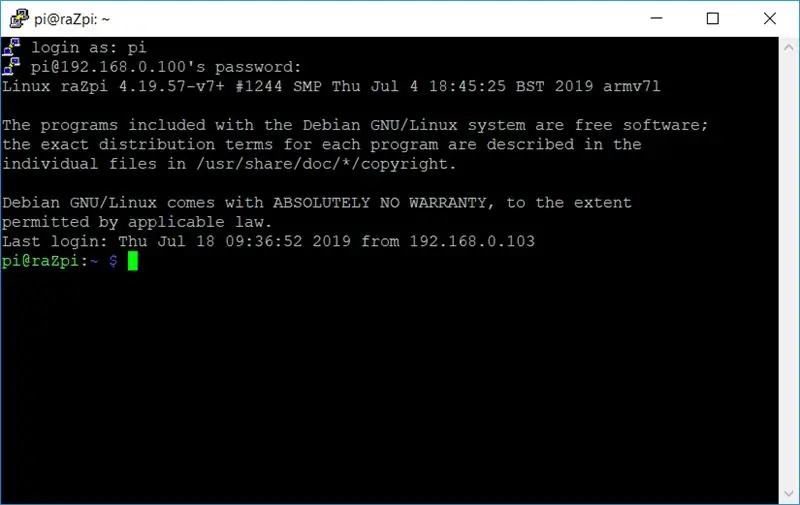
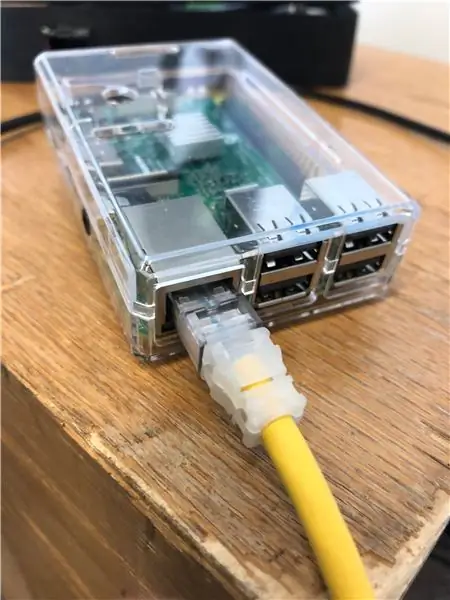
Dieses Projekt verwendete eine Vielzahl verschiedener Bibliotheken, von denen die meisten neue Knoten für Node-Red erstellten. Einige dieser Installationen müssen auf Ihrem Computer durchgeführt werden, während andere auf Ihrem Raspberry Pi durchgeführt werden sollten.
Computerinstallationen und -betrieb:
(Windows) PuTTY installieren
(Mac) Kein Download erforderlich
Als nächstes stellen wir eine SSH-Verbindung zum Raspberry Pi her. Dies ist für unterschiedliche Mac- und Windows-Benutzer möglich, folgen Sie also den entsprechenden Links.
Verbinden Sie zuerst Ihren Raspberry Pi mit einem Ethernet-Kabel mit Ihrem WLAN
(Windows) Verbinden Sie sich mit PuTTY mit Raspberry Pi und verbinden Sie dann den Raspberry Pi mit Ihrem WLAN
(Mac) SSH direkt vom Terminal aus, dann verbinden Sie den Raspberry Pi mit Ihrem WLAN
Optional für Mac und Windows:
Erweitern Sie die Root-Partition der Raspberry Pi SD-Karte
Installationen auf Raspberry Pi:
Knoten-Rot
SMS-Knoten - Twilio
Zählerknoten
Schritt 2: Verkabelung
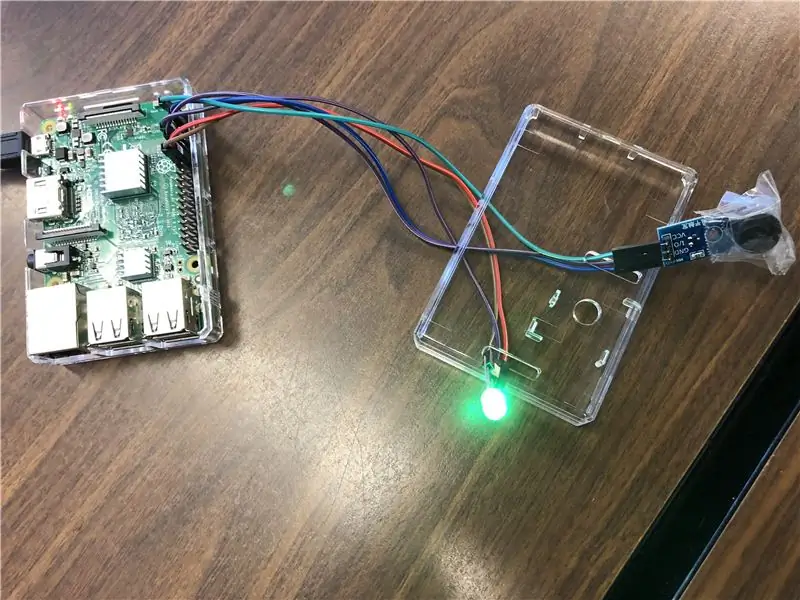
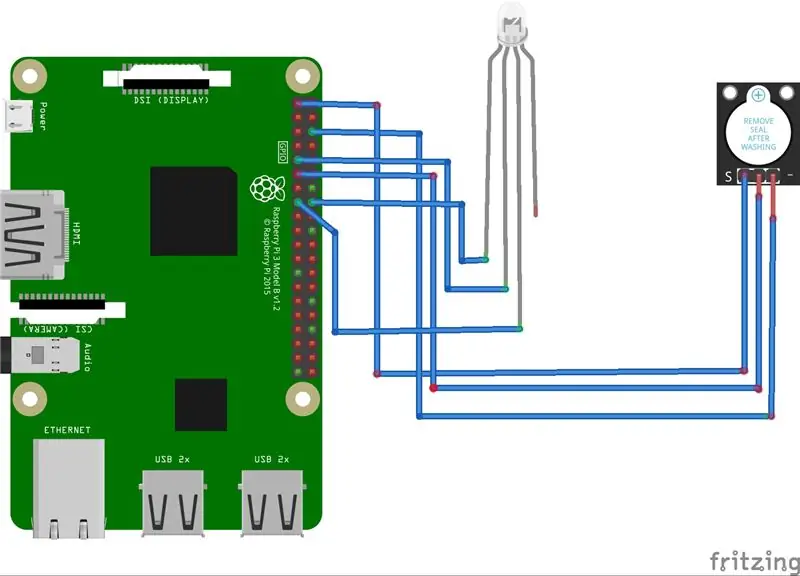
Nachdem Sie alle erforderlichen Downloads abgeschlossen haben, ist es an der Zeit, die LED und den Alarm an Ihren Raspberry Pi anzuschließen. Sie können das obige Bild oder die folgende Liste verwenden, um die richtigen Drähte an die richtigen Pins anzuschließen.
Hinweis: Diese Verdrahtungen müssen genau sein, damit das Programm im nächsten Schritt funktioniert. Wenn Sie es jedoch selbst programmieren möchten, können Sie das System auch anders verdrahten.
Mehrfarbige LED:
Wir werden nur die roten und grünen Teile der LED verkabeln, da Rot eine Geschwindigkeitsüberschreitung anzeigt und Grün eine sichere Geschwindigkeit anzeigt, sodass Blau unnötig ist.
Rot - Stift 16
Masse - Pin 9
Grün - Stift 15
Aktives Alarmtonmodul:
Obwohl es unnötig sein mag, empfehle ich, Klebeband oder anderes Material über den Alarm zu legen, da es außerordentlich laut und nervig sein kann.
VCC - Pin 1
E/A - Pin 11
Masse - Pin 6
Schritt 3: Hinzufügen des Programms
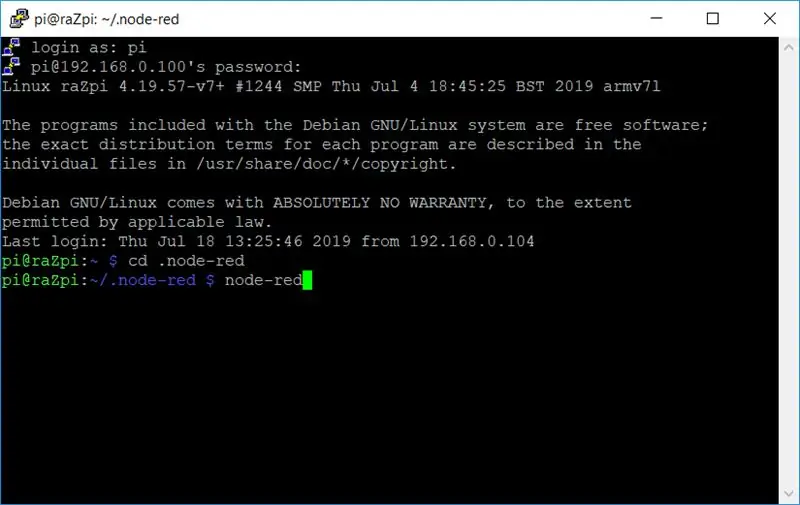



Jetzt ist es an der Zeit, den Code hinzuzufügen. SSH in Ihren Raspberry Pi, gehen Sie in die.node-red Datei und starten Sie das node-red Programm. Dann gehen Sie auf die Schaltfläche oben rechts (sieht aus wie drei gestapelte Zeilen), klicken Sie darauf, klicken Sie auf Importieren> Zwischenablage. Fügen Sie dann den folgenden Code in das Feld ein. Dieser Code aktiviert den Alarm, lässt das Licht von Grün auf Rot wechseln, wenn die Geschwindigkeit des simulierten Fahrers zunimmt (wie in den Bildern oben gezeigt) und sendet Textnachrichten, wenn der Fahrer zu schnell fährt, und Informationen über die Fahrt, wenn das Array ausgeschaltet ist geleert.
[{"id":"412bd4f2.ad4b3c", "type":"tab", "label":"Main", "disabled":false, "info":""}, {"id":"e490141d. ad9358", "type":"function", "z":"412bd4f2.ad4b3c", "name":"Tachometer-Sim", "func":"msg.payload = msg.payload[msg.count];\nreturn msg;", "outputs":1, "noerr":0, "x":110, "y":300, "wires":
Da wir keinen Tachometer oder kein GPS haben, obwohl es etwas leicht zum System hinzugefügt werden könnte, gibt es 6 Knoten, die zusammen Geschwindigkeitsbegrenzungen emulieren und ein langsam beschleunigendes Auto. Sie können die Systeme ändern, die diese Werte in den Injektionsknoten ausgeben. Arrays.
Jetzt müssen Sie sich nur noch für ein Twilio-Konto anmelden und Ihre Telefonnummer und Kontoinformationen in die beiden blauen SMS-Knoten eingeben. Sie können dann Ihre Telefonnummer eingeben, um die SMS zu erhalten.
Du bist fertig! Drücken Sie einfach oben rechts auf den roten "Bereitstellen"-Button und schon kann es losgehen! Fühlen Sie sich frei, GPS-Funktionen, einen Tachometer oder andere Module hinzuzufügen, um unser Design zu verbessern.
Empfohlen:
Wir stellen vor: 'Deodorino' - das Infrarot-gesteuerte Arduino in einem leeren Deodorant-Stick. Klicken Sie auf das 1. Foto: 7 Schritte

Wir stellen vor: 'Deodorino' - das Infrarot-gesteuerte Arduino in einem leeren Deodorant-Stick. Klicken Sie auf das 1. Foto: Jetzt zum Detail
Machen Sie das Beste aus Ihrer PCB-Bestellung (und beheben Sie Fehler) - Gunook

Machen Sie das Beste aus Ihrer Leiterplattenbestellung (und beheben Sie Fehler): Wenn Sie Leiterplatten online bestellen, erhalten Sie oft 5 oder mehr identische Leiterplatten und benötigen nicht immer alle. Die geringen Kosten für diese maßgefertigten Leiterplatten sind sehr verlockend und wir machen uns oft keine Gedanken darüber, was wir mit den zusätzlichen machen sollen. In einem
So erhalten Sie Musik von fast jeder (Haha) Website (solange Sie sie hören können, können Sie sie bekommen Okay, wenn sie in Flash eingebettet ist, können Sie es möglicherweise nic

So erhalten Sie Musik von fast jeder (Haha) Website (solange Sie sie hören können, können Sie sie bekommen … Okay, wenn sie in Flash eingebettet ist, können Sie es möglicherweise nicht) BEARBEITET!!!!! Zusätzliche Informationen: Wenn Sie jemals auf eine Website gehen und ein Lied abspielen, das Sie mögen und es wollen, dann ist hier das anweisbare für Sie, nicht meine Schuld, wenn Sie etwas durcheinander bringen (nur so wird es passieren, wenn Sie ohne Grund anfangen, Dinge zu löschen) ) Ich konnte Musik für
Machen Sie Ihr eigenes Balance Board (und machen Sie sich auf den Weg zu einem Wii Fit) - Gunook

Machen Sie Ihr eigenes Balance Board (und machen Sie sich auf den Weg zu einem Wii Fit): Erstellen Sie Ihr eigenes Balance Board oder BalanceTile (wie wir es nannten) als Schnittstelle für verschiedene Spiele und körperliches Fitnesstraining mit der I-CubeX-Technologie. Entwerfen Sie Ihre eigene Anwendung und gehen Sie weit über Wii Fit hinaus! Das Video gibt einen Überblick und s
So beheben Sie Probleme mit der Pionner-Lenkradfernbedienung - Erhöhen Sie das IR-Signal und beheben Sie das kleine Schloss. - Gunook

So beheben Sie Probleme mit der Pionner-Lenkradfernbedienung - Erhöhen Sie das IR-Signal und beheben Sie das kleine Schloss.: Diese Fernbedienung ist sehr schön und praktisch, funktioniert jedoch manchmal nicht richtig Einige Faktoren dafür: Armaturenbrettdesign, Lenkraddesign und IR-Signale Projekt ist kein Beispiel für Effizienz. Ich komme aus Brasilien und habe diesen Tipp bei Amaz gefunden
